
この記事では
・MT4でスプレッドをすぐに確認できる設定方法が知りたい
・MT4でスプレッドをリアルタイムに確認したいが、どのように表示するのかがわからない
・スプレッドによってかかる「手数料」を金額で確認したい
といった悩みや疑問を抱えている人に向けて、
- MT4でスプレッドを確認する方法
- MT4<でスプレッドをリアルタイムで表示する方法
- スプレッドによる手数料を金額で表示できるツール
を解説します。
MT4でスプレッドをチャートで確認する方法は、以下の3つの手段があります。
MT4でスプレッドを表示する方法の一つとして、「気配値表示」を利用する方法があります。気配値表示は、現在の市場の買値と売値を視覚的に確認できるウィンドウです。
ここで、スプレッドは売値と買値の差として直接計算されます。具体的には、気配値ウィンドウを開くには、MT4の「表示」メニューから「気配値表示」(デフォルトでチャートの左側に表示されている場合もあります)を選択します。表示された気配値ウィンドウには、通貨ペアのシンボルがリストされ、それぞれの直近の買値と売値が示されます。
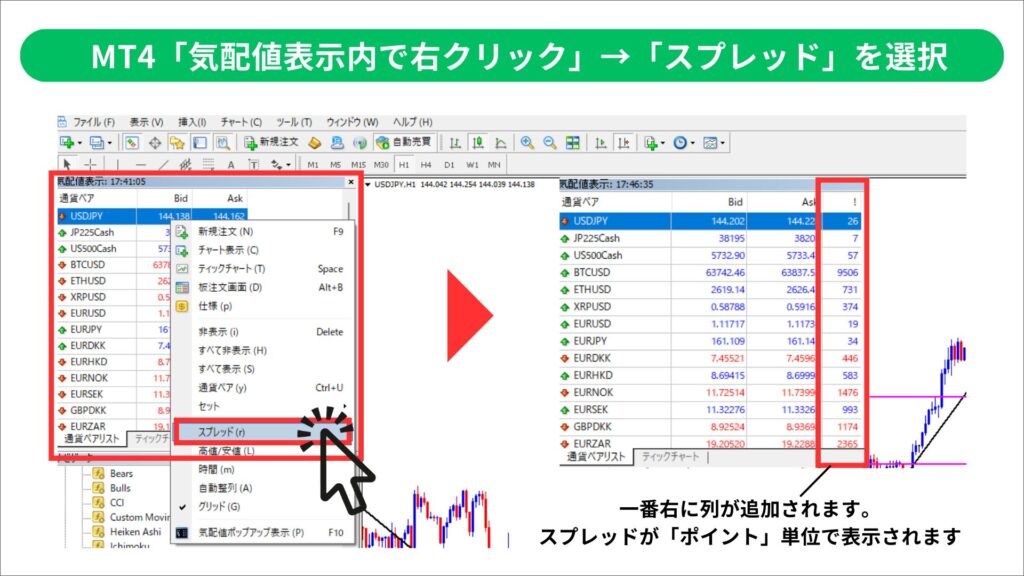
「気配値表示」の枠内で右クリックして、「スプレッド」をクリックすると、Askの列の右側にスプレッドが表示されます。スプレッドの単位は「pips」ではないので注意して下さい。(BidとAskの差として計算されているので単位はポイントで表示されます)
MT4では、チャート上に「Ask」のラインを表示することで視覚的にスプレッドを確認することができます。この方法では、買値(Ask)売値(Bid)のラインが異なる色でチャート上に並び、スプレッド幅を直接視覚化できます。
設定方法は、スプレッドを表示したいチャート上で右クリックして「プロパティ」を選択します。

プロパティボックス場表示されたら、タブで「全般」を選択して、右側にある「Askラインを表示」にチェックしてください。
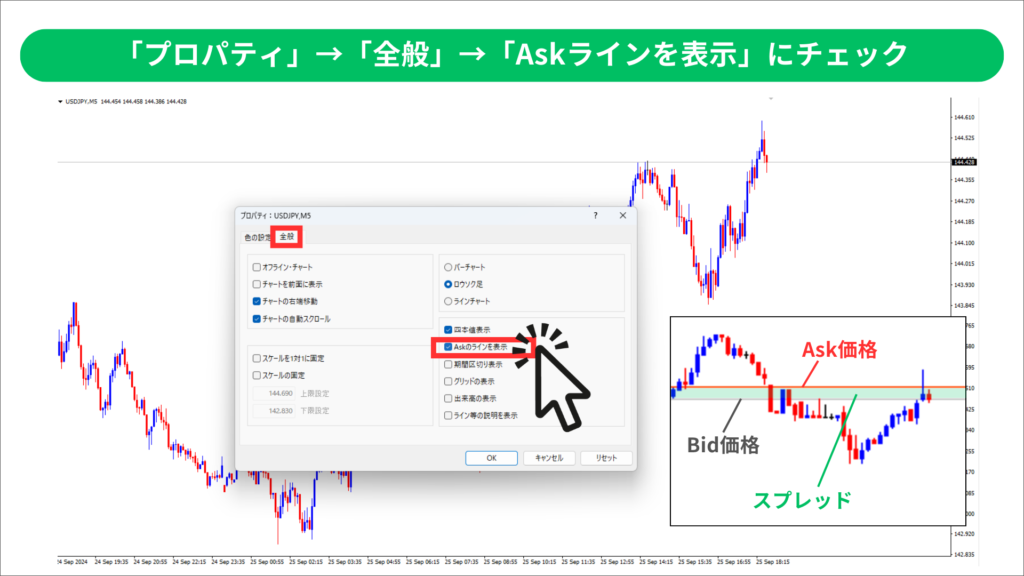
チェックすると、チャート上にAskラインが表示され、「Bid」と「Ask」の開きがスプレッドになります。これによってリアルタイムでスプレッドの動きを視覚的に確認でき、急なスプレッドの広がりを素早く察知でききます。ただし、ラインが増えるためチャートの見やすさが低下するので必要に応じて表示してください。
スプレッドを表示するためのオリジナルインジケータや取引ツールも利用する方法があります。MT4に標準では導入されていないため、インストールする必要があります。インジケータやツールの中には、過去のスプレッドの変動履歴やスプレッドをコストに換算して表示するものなどが存在します。
インジケータ利用の利点は、単純にスプレッドを知るだけでなく、過去のスプレッドやコストなどオリジナリティがあるのでおすすめです。便利なツールを手に入れてスプレッドを表示してみましょう。
では具体的な、インジケータを紹介します。ここで紹介するインジケータはとてもシンプルなもので、チャート上の任意の位置にスプレッドを表示できます。

本インジケータはスプレッドのリアルタイム表示が可能であり、トレーダーが見やすい「pips」の形で表示されます。
ダウンロードはこちらから
>>MT4スプレッドを表示インジケータ Coming Soon…
ダウンロードができたら、まずはMT4にインストールします。インストール方法は下記の記事で詳しく解説しています。インストールが完了したら、プラットフォーム内の「ナビゲーター」から表示したい「カスタムインジケーター」を選択し、目的のスプレッドインジケーターをドラッグ&ドロップすることで開始します。
本ツールのパラメータは文字の色や大きさ、表示する位置などがを設定できます。
本サイトで紹介している、MT4の注文ツール「Simple Order2」では、スプレッドがリアルタイムで表示されているだけでなくスプレッドを金額に換算して取引コストとして出力しており、非常に実用的です。
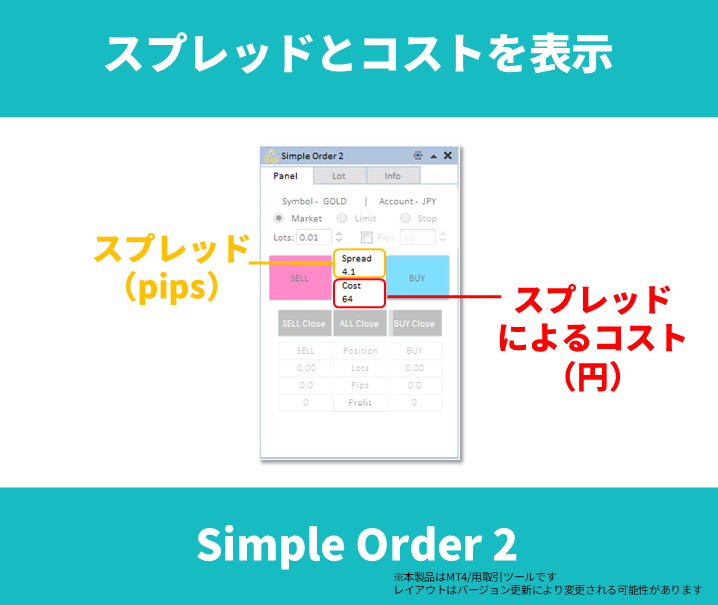
具体的には、注文ツールのパネル内にスプレッド、コストが明示されているため、即座に取引コストを把握できます。注文前にスプレッドを確認することで、スプレッドが広がりやすい市場状況を避け、取引コストの管理ができます。
スプレッドの広がりは市場の流動性や重要指標の発表など外部要因によっても影響されるため、常に目に留まる位置に表示しておくことをおすすめします。
「Simple Order2」では、取引におけるコストを把握するために、スプレッドによるコストは「注文ロット数」を基に計算した取引コストを表示してくれます。
取引コストは「スプレッド」と「注文ロット」を掛け合わせることで計算できます。例えば、ドル円でスプレッドが2pipsで、注文ロット数が1ロットの場合、取引コストは2000円となります。
(取引コスト = 2(pips) × 0.01(円/pips) × 1(ロット) × 100000(通貨) = 2000円)
注文した後に思っていた以上のスプレッドによるコストがかかったことはありませんか?本ツールを使えば取引コストが計算しなくても常時わかるので、コストに応じてロット数を調整することが簡単にできます。
まずは、下記のリンクからダウンロードしてください。
>>注文ツール「Simple Order2」のダウンロードはこちら
取引ツールの設定方法は、下記の記事で紹介していますのでMT4の設定がわからない方は参考にしてください。
この記事では、MT4上でスプレッドを表示して把握する方法ついて詳述しました。MT4に標準搭載されている機能である「気配値表示」や「Askラインの表示」でスプレッドを視覚的に確認する方法から、カスタムインジケーターや注文ツールを用いた高機能なスプレッドの表示まで、多様な方法を解説しました。
スプレッドの理解と対応は、取引効率の向上やコスト削減を目指す上で重要な要素であり、適切な情報をもとに、実践的で効果的な取引戦略を構築する一助となれば幸いです。